

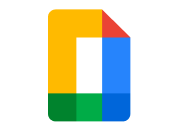
Firma e invia documenti Google per la firma elettronica in pochi secondi
Aggiungi la tua firma elettronica a un Documento Google o aggiungi campi da far compilare e firmare. Non è più necessario esportare e caricare. Ora puoi redigere il tuo documento, invitare altri a commentare e finalizzarlo per l'invio per la firma elettronica, tutto all'interno di Documenti Google.
Installa il componente aggiuntivo oggi
Come firmare un documento in Documenti Google con Dropbox Sign
Rimuovi i passaggi aggiuntivi dal ciclo di vita del documento: scrivi, modifica e invia o firma un documento per la firma elettronica, tutto in Documenti Google. Bastano pochi semplici passaggi.
Installa il componente aggiuntivo gratuito Dropbox Sign
Vai allo store dei componenti aggiuntivi di Google Workspace per installare il componente aggiuntivo Dropbox Sign per Documenti Google.
Una volta installato, puoi iniziare subito a firmare elettronicamente i tuoi documenti, il tutto senza dover passare a un'altra app o piattaforma.

Firma i documenti Google e inviali per la firma, velocemente
Grazie al componente aggiuntivo, potrai firmare documenti o inviarli per la firma, direttamente dalla barra laterale Dropbox Sign in Documenti Google.
Ciò significa che puoi firmare un documento, disegnare una nuova firma o inserire eventuali firme salvate in precedenza, il tutto senza uscire dal tuo documento Google.
Se lo desideri, puoi inviare tramite email il documento con una firma elettronica legalmente vincolante in formato PDF.
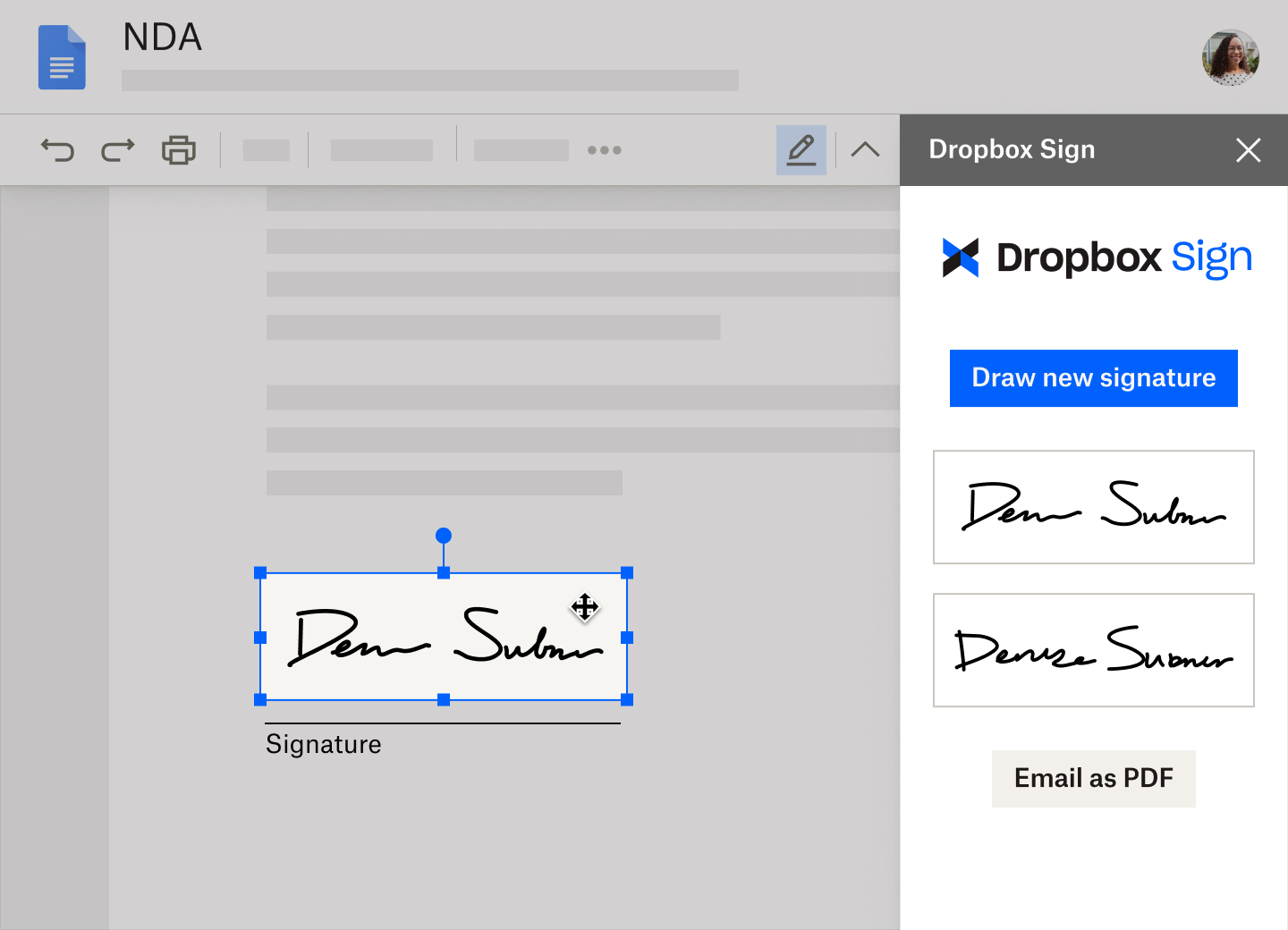
Sono necessarie più firme elettroniche? Nessun problema.
Qualora ci fossero altre persone che devono firmare, l'estensione importerà automaticamente il documento Google in Dropbox Sign per consentirti di aggiungere destinatari e campi di firma.
Tutti i documenti inviati tramite l'estensione verranno mostrati nella visualizzazione documenti su sign.dropbox.com.
.png)
Come firmare un documento in Documenti Google con Dropbox Sign
Rimuovi i passaggi aggiuntivi dal ciclo di vita del documento: scrivi, modifica e invia o firma un documento per la firma elettronica, tutto in Documenti Google. Bastano pochi semplici passaggi.
Soluzioni che garantiscono risultati visibili
Come posso ottenere il componente aggiuntivo Dropbox Sign per Documenti Google?
Come posso preparare e inviare richieste di firma in Documenti Google con Dropbox Sign?
Come posso apporre una firma in Documenti Google?
I documenti Google firmati che utilizzano Dropbox Sign sono sicuri e protetti?
Sfrutta il potenziale delle firme elettroniche
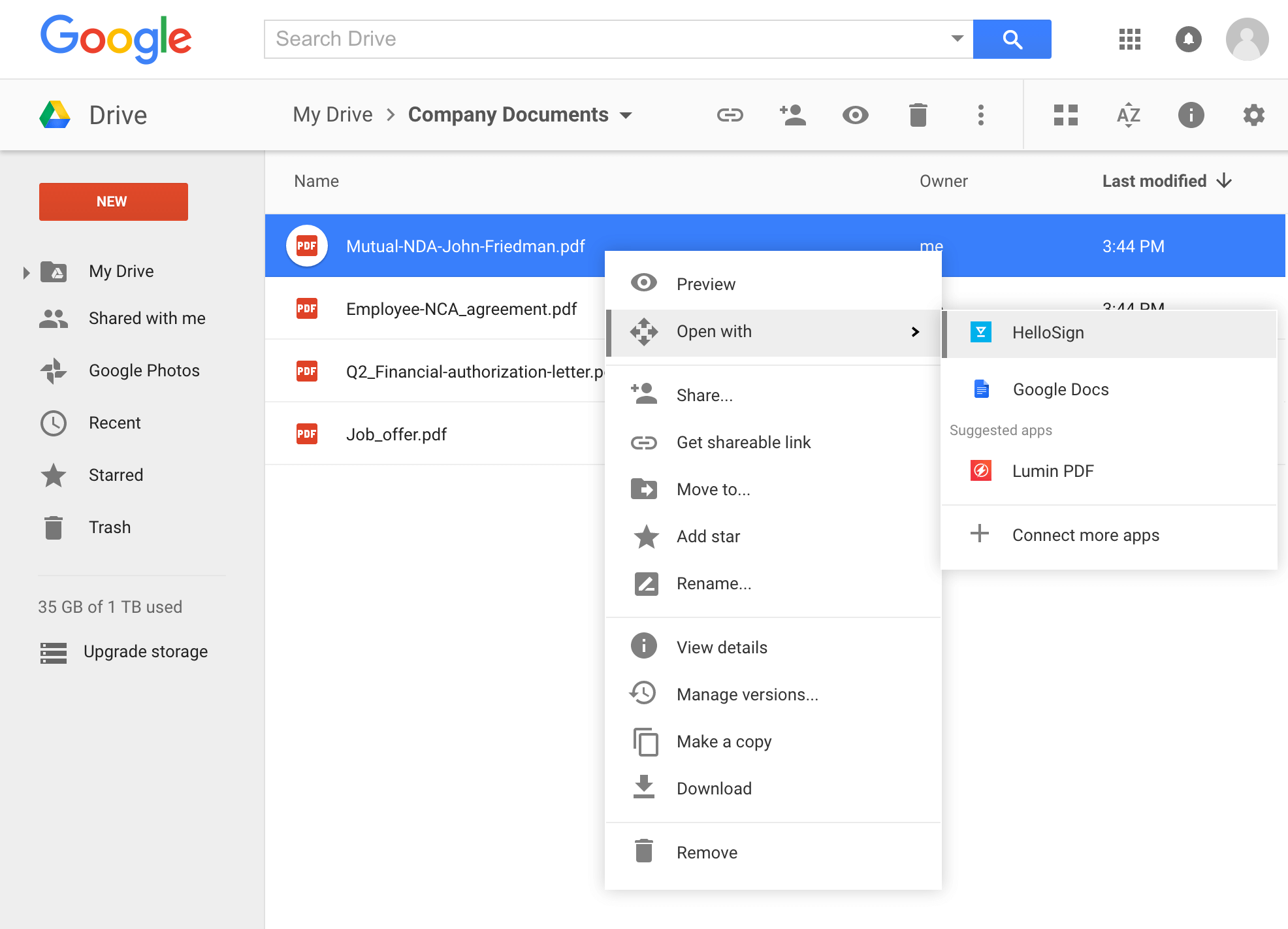
Firma i documenti Google e inviali per la firma, velocemente
Prepara rapidamente i documenti per la firma elettronica in Google Drive grazie alla nostra integrazione di firma elettronica.
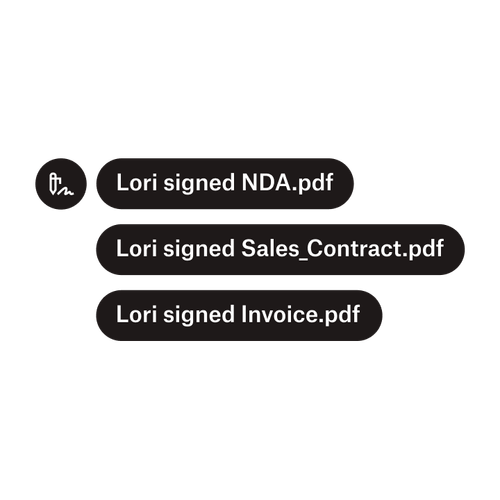
Inviare documenti a più firmatari
Creare flussi di lavoro di approvazione con più firmatari è più semplice di quanto potresti pensare. Hai solo bisogno degli strumenti giusti.
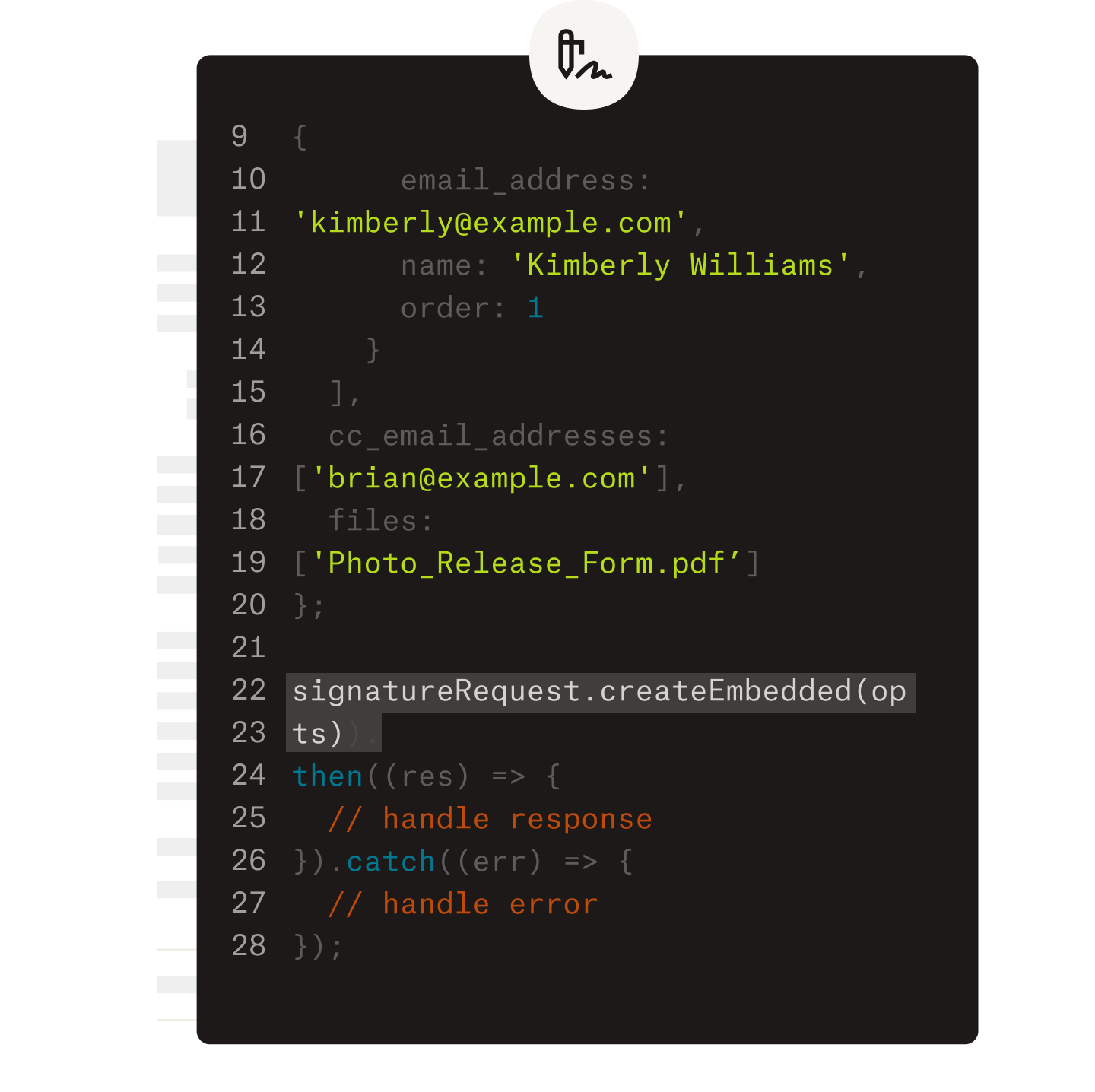
Semplifica i flussi di lavoro con la nostra API di firma elettronica facile da usare
Scopri come Dropbox Sign API si integra perfettamente nella tua applicazione o nel tuo sito web.





